デザインテンプレートは100種類以上。自分好みのミセル看板を作ってみよう!
 看板デザイン
看板デザイン
今、ご覧いただいているホームページ「MISEL(ミセル)」では、お客様自身が無料で看板のデザインを作成できる機能が用意されているのをご存じでしょうか。
デザインページでは100種類以上も用意されているテンプレートを組み合わせることで幅広い表現が可能なほか、看板の用途に応じて文字や絵柄などを自由に挿入することも可能です。
注文しなくても、とりあえずデザインのみ作ってみることもできるので「看板を作りたいけど、デザイン案が浮かばない」という人にとってもおすすめです。
少しでも気になる人はサイト上部の「Webでデザインする」のボタンか、もしくはこちらをクリックして試してみましょう。
今回は、今すぐできるミセル看板のデザインの作り方について説明します。
【こちらの記事も読まれています】
・赤いカラーコーンとサイン・看板のMISEL(ミセル)は何が違う?【価格・耐久性など】
・看板制作の基礎知識。立ち入り禁止など用途別の最適な種類とデザイン、制作手順のまとめ
デザイン作成手順
デザインの大まかな作り方は以下の4ステップになります。
1.看板の形状を選択
2.画像、スタンプ、テキストを挿入
3.位置や大きさなどを調整
4.申し込み
ひとつひとつの操作が簡単に行えるのもミセルのデザインのメリットです。
次は、上記のそれぞれのフローを順番に説明していきましょう。
デザインを作成する
デザインページにアクセスすると、以下の画面が表示されます。
1.初期画面
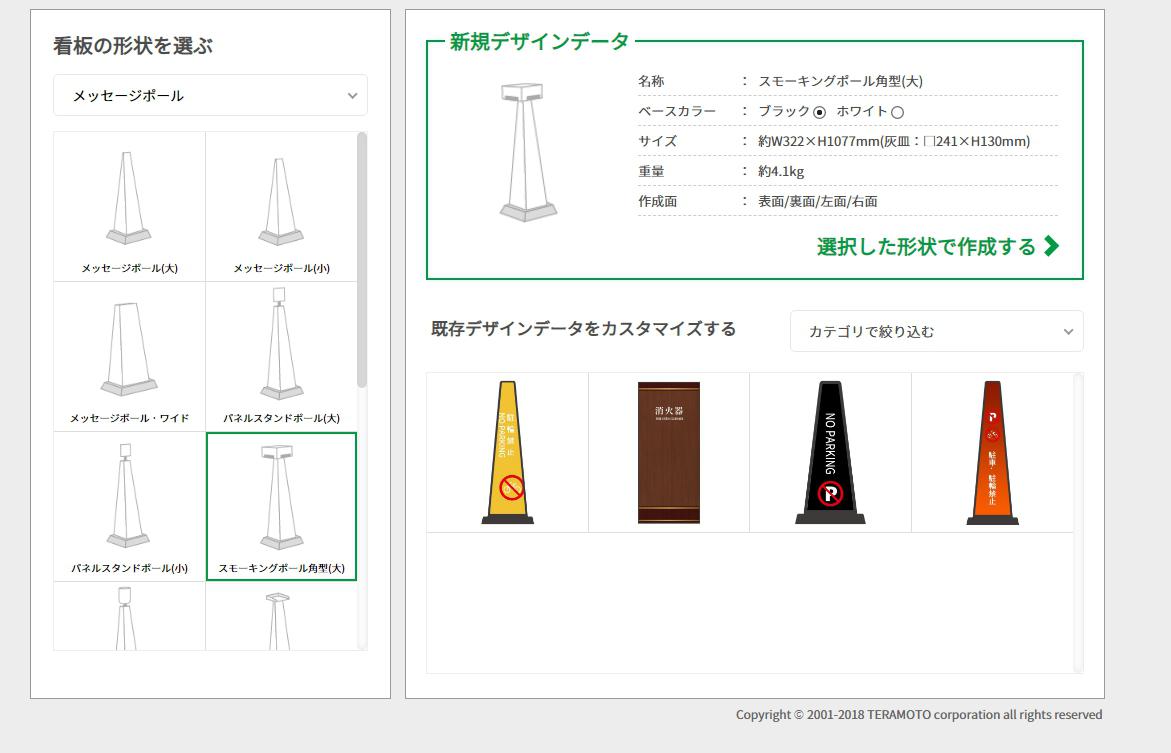
看板の形状を選択するには、左上のプルダウンメニューで種類を絞り込んでから、実際の形状をチェックして選べます。
デザインエディタを開いて、ゼロからデザインを作りたい場合は「選択した形状で作成する」をクリックしましょう。
また、既存のデザインをカスタマイズするケースでは右側のプルダウンメニューからカテゴリーを選択して、出てきたデザインの中から選択しましょう。
2.背景色を選択
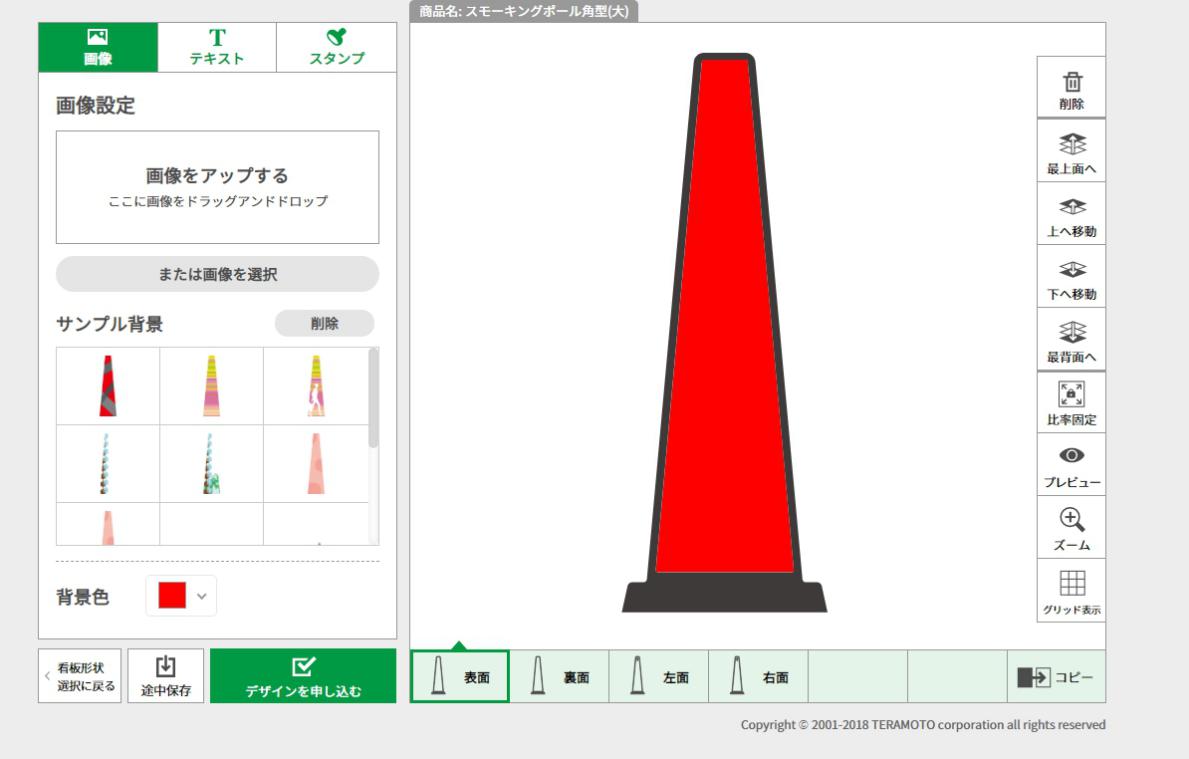
デザインエディタが開いたら、背景色を選択しましょう。
最初は黒になっていますが、背景色のところをクリックすると、64色の中から好きな色を選択できます。
他画像をアップロードして背景に使うこともできます。
看板によってはサンプル背景も用意されているので使用可能です。
3.スタンプなどを挿入
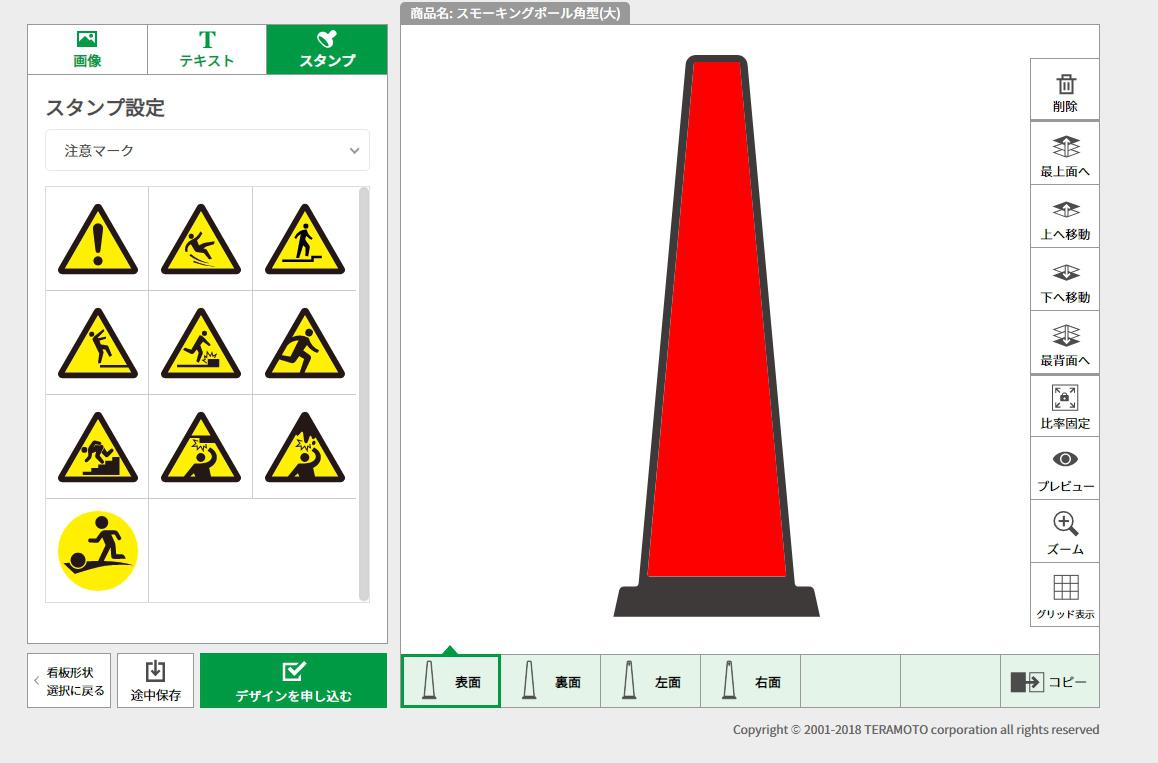
デザインエディタは、一般的な看板でよく使用されるマークなどがスタンプとして使えるようになっています。
左上のスタンプのところをクリックし、プルダウンメニューからカテゴリーを選択しましょう。
そうすると、そのカテゴリーのスタンプが一覧になって出てきます。
その中から使用したいスタンプをクリックすると、右側に表示されるので、大きさや位置を調整しましょう。
4.スタンプの位置を設定
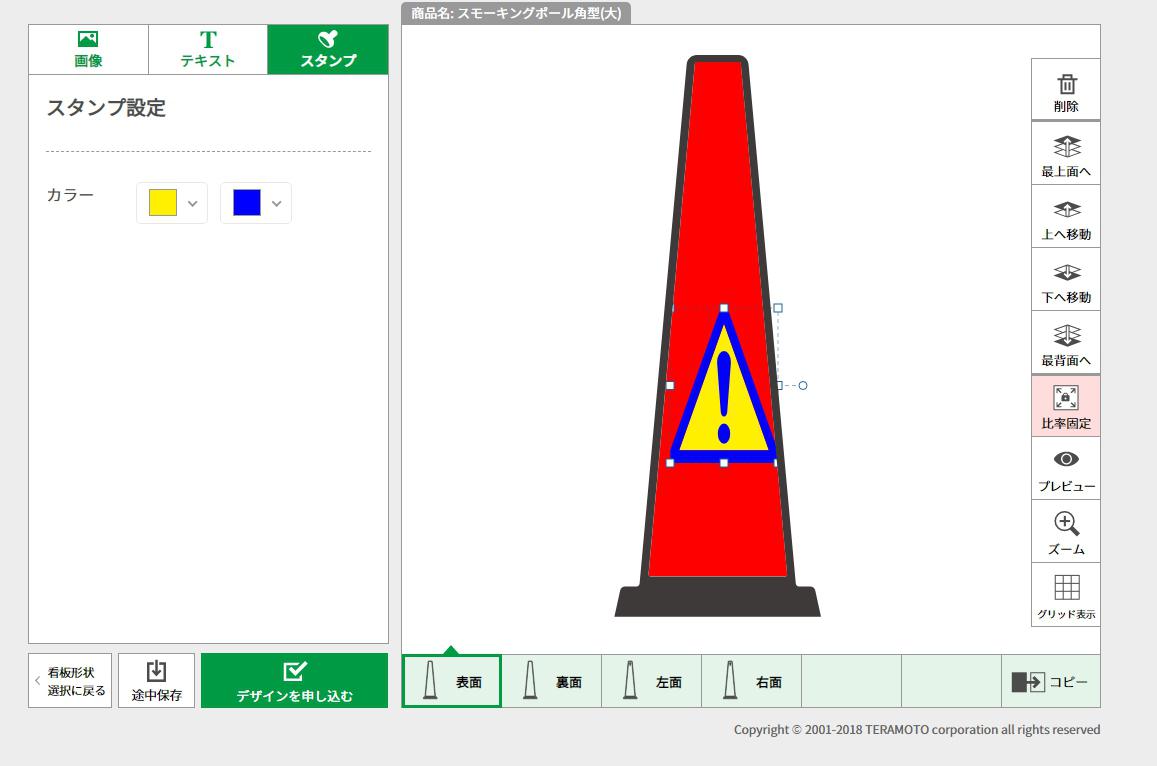
スタンプをドラッグして、簡単にデザインの位置を動かせます。
大きさも左右に引き延ばしたり縮めたりして編集可能で、右側の比率固定をクリックすれば、左右の比率を保ったまま大きさを変更できます。
また、もう一度クリックするとその機能を解除可能です。
色を変えたいときには、左側に表示されている色をクリックして、背景色を変更するときと同じ操作をしましょう。
5.テキストを挿入
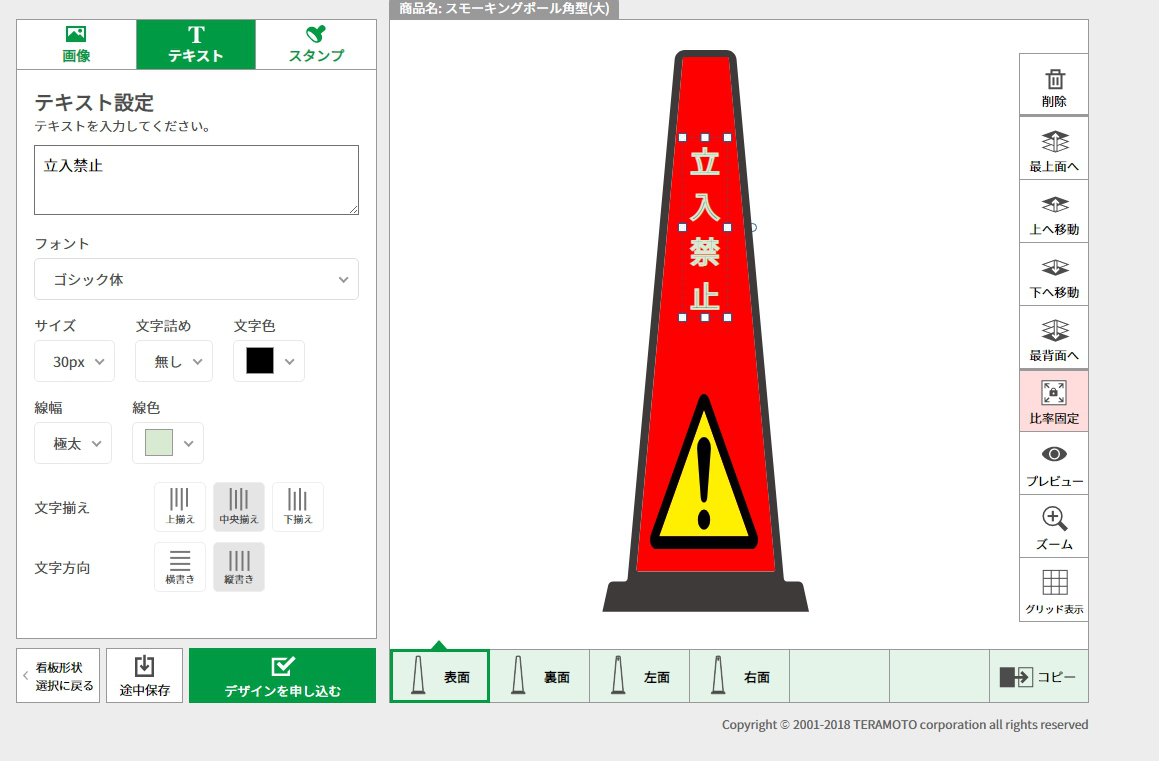
文字を入れたいときはTマークのテキストのタブをクリックします。
単語や短文などを入力すると、スタンプと同様に左側に出てきます。
フォントやサイズ、線幅、文字色なども自由に変更可能です。
大きさや位置を変えたい場合にはスタンプの場合と同じやり方で変えられます。
6.テキストやスタンプの位置を調整
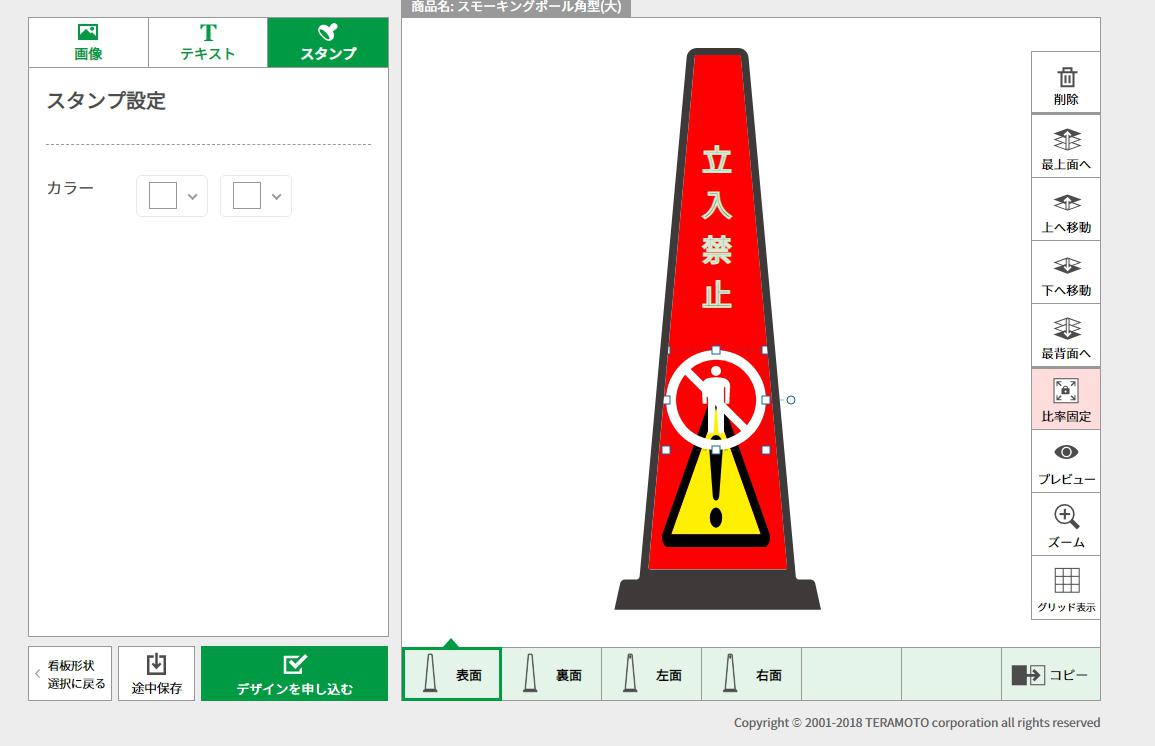
スタンプやテキストを複数使用すると、重なってしまうこともあるでしょう。
その場合には順番も自由に変更できます。
スタンプやテキストを選択している状態で、右側の「上に移動」や「下に移動」をクリックしてみましょう。
3つ以上重なっている場合には1回のクリックで、1つ上下に移動します。
一気に移動させたい場合には「最上面へ」や「最背面へ」を使用しましょう。
7.裏面や両面のデザインを設定する
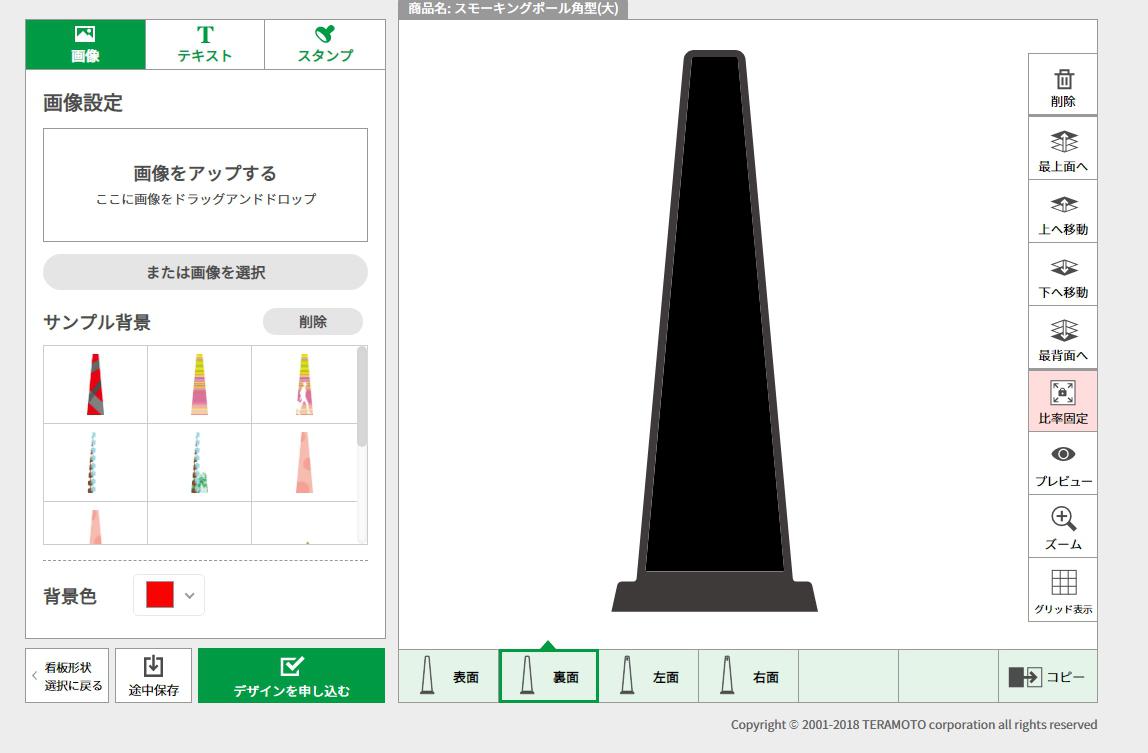
このような操作を使用してデザインを作っていきます。
また、看板によっては表面だけでなく、裏面や左右の面にもデザインを描けるタイプのものもあります。
その場合には、下の方のタブをクリックして、表面と同じ要領でデザインを作りましょう。
8.デザインをコピーする
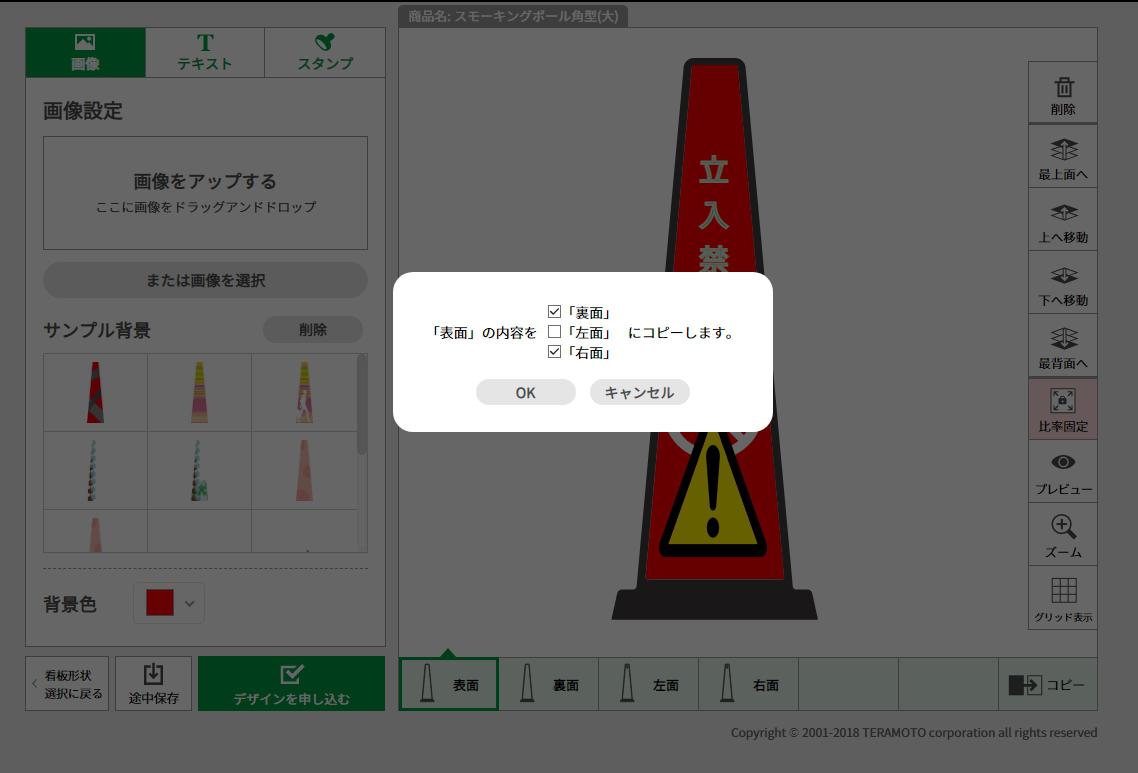
既に作った面のデザインを他の面にコピーすることも可能です。
コピー元のデザインのタブを選択している状態で、右下の「コピー」をクリックし、コピー先の面にチェックを入れてOKをクリックします。
全部の面のデザインが完成したら「デザインを申し込む」のところをクリックしましょう。
専用のエディタでミセル看板のデザインを自由に作れる
ミセル看板は専用のデザインツールを使って自由にデザイン作成できます。
デザインツールは看板のデザインを作るのに必要十分な機能が備わっていて、使い方も簡単です。
看板を設置するなら、ぜひ自分好みのデザインで作ってみてください。
デザインページはこちら

 LINEで相談
LINEで相談